- Start
- About us
- About the website
- Redaktionellt stöd
- Publicera innehåll
- Publicera innehåll
-
Ladda upp innehåll till kampanjsidor
Ladda upp innehåll till kampanjsidor
Kampanjsidor används för att ladda upp innehåll av format och modell som vi inte kan skapa som redaktörer i Epi. Det kan till exempel vara hela infografiksidor.
Media-filer används på Kamapnjsidor
Externa leverantörer kan skapa HTML-paket som består av HTML-filer, CSS-filer, Javascript-filer, JSON-filer och bildfiler. Dessa paket kan användas på sidtypen Kampanjsida. I korthet laddas filerna upp i en media-katalog i EPiServer och denna katalog pekas ut på Kampanjsidan.
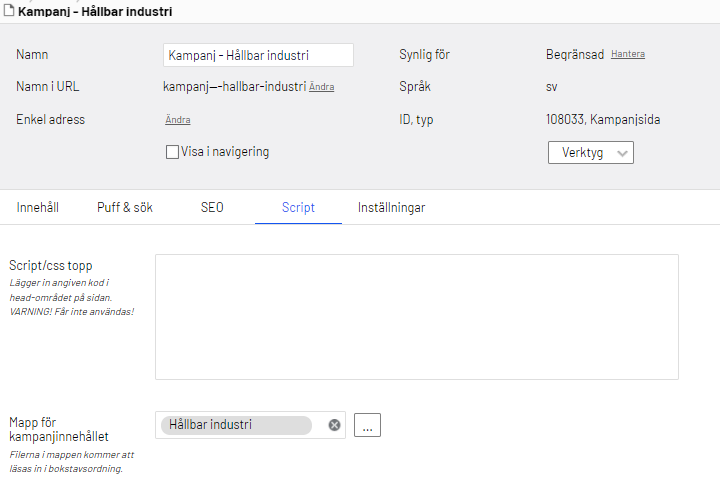
![]()
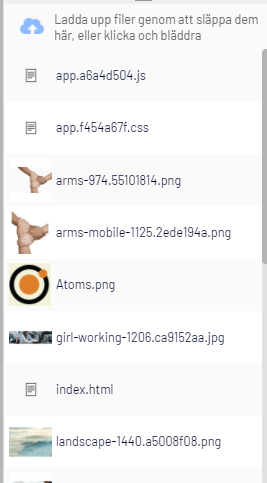
Paketskapande och paketleverans
En leverantör som skapar ett paket ska följa de instruktioner som finns för detta. I instruktionerna finn vilka filer som får användas, hur media och andra filer refereras och hur paketet ska se ut. I princip blir paketet ett antal filer där Index.html är den centrala filen.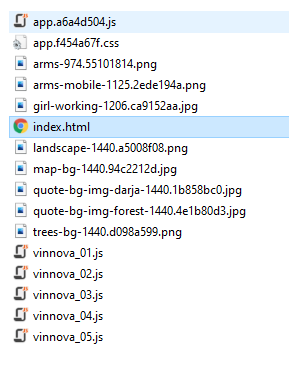
Leverantören packar vanligtvis ihop paketet i en zip-behållare.
Stöd för svenska och engelska
För att ge stöd för både svenska och engelska brukar det finnas ett paket för svenska och ett paket för engelska.
Förbered katalog / mapp och ladda upp filer
När ett nytt paket levererats packas filerna upp. En katalog skapas under Media i EPiServer och filerna laddas upp i katalogen.
Not:
Det kan noteras att alla filreferenser i paketet ska varar skrivna som “~/resourcefolder/filnamn.ändelse”. Om detta är gjort kommer “~/resourcefolder/” bytas ut mot den aktuella media-katalogens adress. Om detta inte sker måste adresserna peka mot den adress som media-katalogen får. Det vill säga namnet blir helt avgörande för att allt ska funka.
Skapa kampanjsida om det inte finns en
Om det inte finns en kampanjsida så ska en sådan skapas. Normalt är det inte tillåtet att skapa kampanjsidor så för att tillfälligt öppna upp detta måste man gå in i admin-läget och öppna.
Gå in under flikan Innehåll under Admin. Välj den sidtyp som kampanjsidan ska ligga under. I detta exempel “Mikrosajt startsida”. Välj Inställningar.
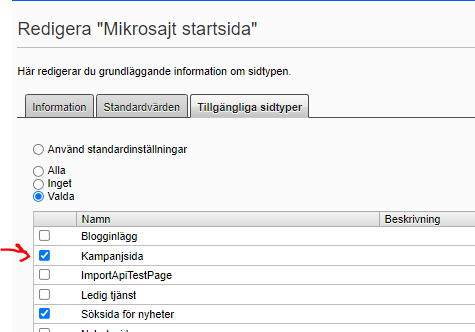
Välj “Tillgängliga sidtyper” och kryssa i “Kampanjsida”.
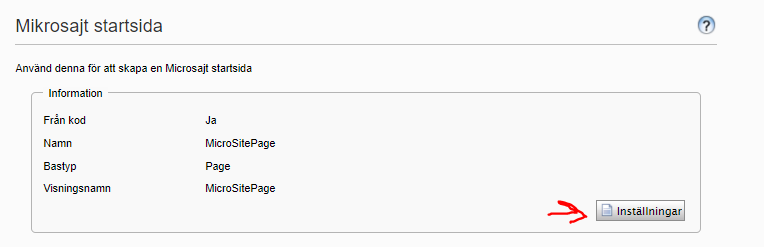
Gå nu till redaktörsläget, öppna en mikrosajt och skapa en kampanjsida.
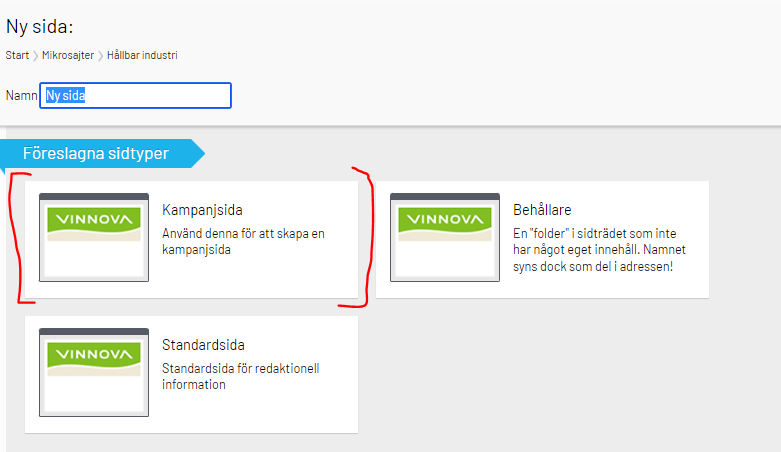
Ge sidan ett namn och skapa sidan.
Gå in under fliken Script och dra in den katalog som nyligen skapades med filerna i egenskapen “Mapp för kampanjinnehåll”.
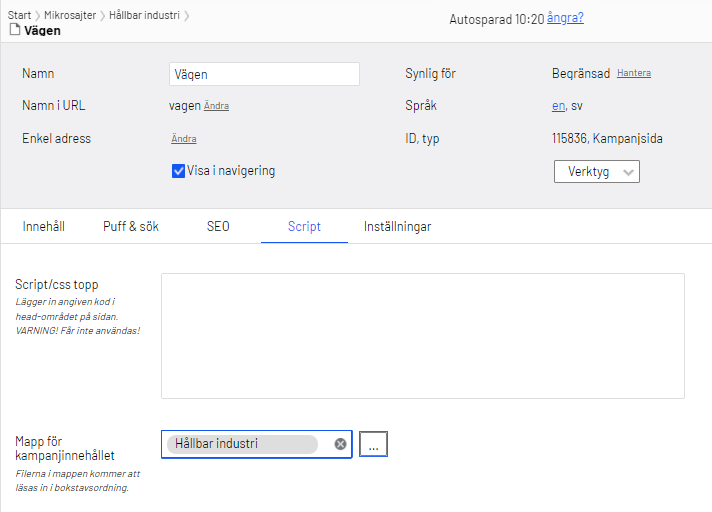
Avsluta med att gå tillbaka till admin och ta bort möjligheten att skapa kampanjsidor för mikrosajter. Spara inställningen.
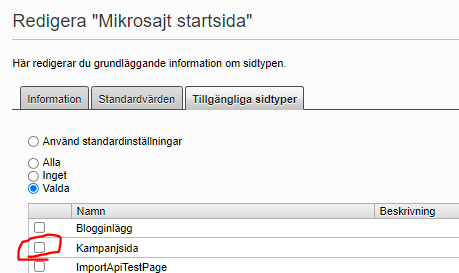
Skapa en engelsk version
Om det finns ett engelskt paket så ska en engelsk version skapas av sidan. De katalog som innehåller de engelska filerna ska då användas.
Testa sidan
När allt är klart kan sidan publiceras på svenska och eventuellt på engelska. Öppna sedan sidan som besökare utan att vara inloggad och se så att allt ser bra ut.
Öppna gärna debugg-läget i webbläsaren via F12. Öppna fliken “Network”
Tryck ctrl-F5 för att ladda om allt och se så att alla filer verkar laddas in utan problem. Det ska inte finnas några 404-status. 200-status är okey.
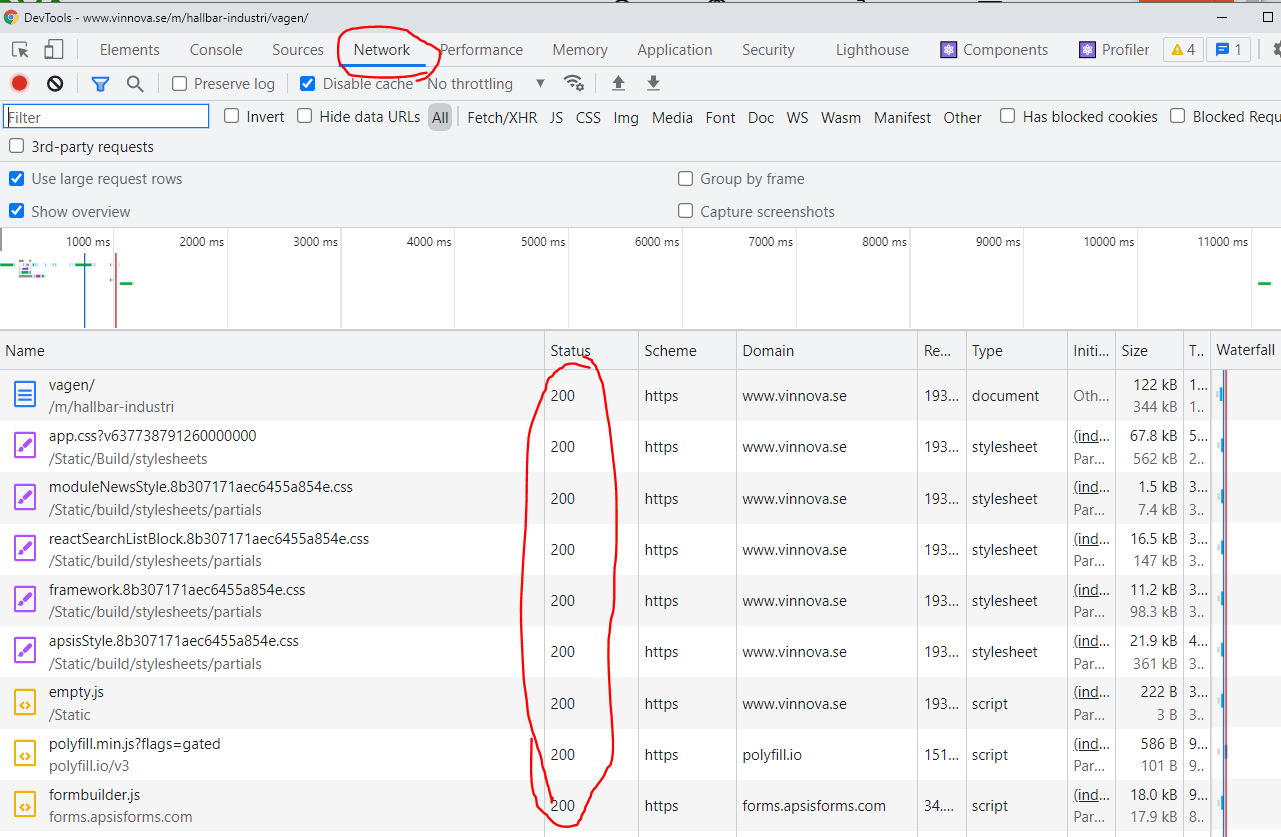
Uppdatera paket
Om det kommer en ny release av paketet följs instruktionerna ovan men katalogerna döps från början till ett namn med versionsnummer.
Exempel:
“Hållbar industri – v2"
“Hållbarindustri en - v2”
Dra in den nya katalogen på sidan under script och testa enligt ovan.
Avsluta med att döpa om de gamla original-katalogerna till exempelvis “... - v1” men ta inte bort dem.
Döp om den nya från “... - v2” till namnet utan “... - v2”. Exempel:
“Hållbar industri"
“Hållbarindustri en”
Publicera sidan igen och sluttesta
Last updated 13 December 2021

